Es ist einfach die Druckerwarteschlange auf Microsofts neuem Windows 11 Betriebssystem zu finden!
Inhalt:
1.) ... Die Druckerwarteschlange auf Windows 11 finden!
2.) ... Was ist bitte die Druckerwarteschlange auf Windows 11 genau!
1.) Die Druckerwarteschlange auf Windows 11 finden!
Bitte starten Sie die Windows 11 Dienste einfach mit dem Befehl services.msc, am Besten über das Windows Ausführen Dialog (Windows + R)! Im Dienste-Fenster wählen Sie Druckerwarteschlange und beenden Sie den Dienst und starten Sie es erneut, wenn sie wieder drucken möchten.
| (Bild-1) Druckerwarteschlange auf Windows 11 finden! |
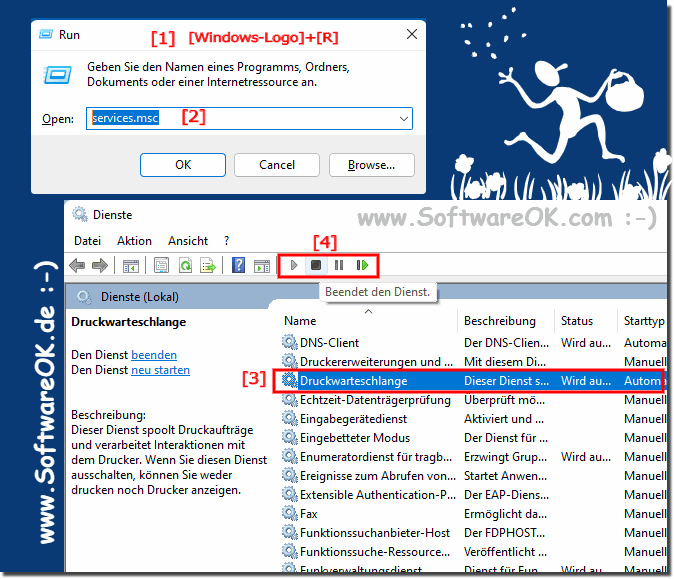 |
2.) Was ist bitte die Druckerwarteschlange auf Windows 11 genau!
Die Druckwarteschlange ist eine Funktion in Windows-Betriebssystemen, die zur Verwaltung von Druckaufträgen verwendet wird. Es handelt sich um eine Warteliste für zu druckende Dokumente. Wenn Sie ein Dokument drucken, wird es in die Druckerwarteschlange gestellt und der Drucker verarbeitet die Aufträge einzeln. Mit der Druckwarteschlange können Sie den Status von Druckaufträgen überwachen, Dokumente anhalten, abbrechen oder neu starten und sie in der gewünschten Reihenfolge organisieren.Die Druckerwarteschlange ist nützlich, wenn Sie mehrere Druckaufträge haben oder ein Druckauftrag aufgrund von Problemen wie Papierstaus oder Tintenproblemen nicht sofort abgeschlossen werden kann. Sie können auf die Druckwarteschlange zugreifen, um den Status von Aufträgen zu überprüfen und etwaige Probleme zu beheben.
Die Druckerwarteschlange unter Windows 11 ist eine Liste aller Druckaufträge, die an einen bestimmten Drucker gesendet werden. Die Warteschlange dient der Verwaltung von Druckaufträgen, bevor diese an den Drucker gesendet werden. In Windows 11 finden Sie die Druckerwarteschlange, wie zuvor beschrieben, in den Einstellungen unter „Geräte“ und „Drucker & Scanner“, indem Sie den Drucker auswählen und dann über die Option „Warteschlange öffnen“ die Liste der ausstehenden Druckaufträge anzeigen und verwalten.
